Điện thoại Android đã thống trị ngành công nghiệp điện thoại di động trong vài thập kỷ qua. Với sự ra đời của các tính năng tuyệt vời, những chiếc điện thoại này đã trở nên phổ biến đối với cả trẻ em và người lớn. Với tất cả những tiện ích của nó, một chiếc điện thoại Android cũng là một vấn đề đáng lo ngại của các bậc cha mẹ. Đó là lý do tại sao họ cần khám phá chế độ an toàn của Android.
Cha mẹ phải biết cách sử dụng tính năng an toàn trên Android để phát hiện các ứng dụng có vấn đề và ngăn trẻ em sử dụng các ứng dụng đó. Hơn nữa, họ cần hiểu toàn bộ quá trình của chế độ an toàn nếu muốn có ứng dụng kiểm soát của phụ huynh để chạy bình thường trên thiết bị của con họ.
Trong bài viết này, chúng ta sẽ khám phá cách sử dụng tính năng chế độ an toàn trên điện thoại Android. Ngoài việc kích hoạt nó, hãy tìm hiểu cách tắt chế độ này. Điều này sẽ trợ giúp bạn hiểu liệu con bạn có bỏ qua các biện pháp kiểm soát của phụ huynh này hay không.
Chế độ an toàn của Android là gì?
Đúng như tên gọi, chế độ an toàn là một tính năng giúp điện thoại chạy trong một hệ thống hoàn toàn an toàn. Đây là công cụ chẩn đoán trợ giúp chủ sở hữu điện thoại phát hiện ứng dụng nào đang gây ra sự cố trên điện thoại. Về cơ bản, nó vô hiệu hóa tất cả các ứng dụng của bên thứ ba được cài đặt trên điện thoại.
Bạn có thể khắc phục sự cố và chẩn đoán sự cố trên điện thoại của mình bằng tính năng chế độ an toàn. Sau khi tìm thấy và xóa ứng dụng gây ra sự cố, bạn có thể tắt lại chế độ an toàn và bắt đầu sử dụng tất cả các ứng dụng khác một cách bình thường. Sử dụng phương pháp này, bạn sẽ có thể tìm ra nguyên nhân gốc rễ của lỗi trên điện thoại của mình.
Tóm lại, Android Safe mode là một tính năng được tích hợp sẵn trên điện thoại Android. Nó được cài đặt sẵn trên hầu hết các điện thoại. Nó trợ giúp bạn nhận ra nguyên nhân khiến điện thoại của bạn chạy chậm hoặc hoạt động không mong muốn.
Chi Tiết S về chế độ an toàn có thể trợ giúp khắc phục sự cố thiết bị Android của bạn chỉ bằng một vài vòi.
Chế độ an toàn hoạt động như thế nào?
Chế độ an toàn của Android khởi động điện thoại như thể không có ứng dụng nào khác được cài đặt. Nó được sử dụng để điện thoại di động hoạt động trơn tru với độ an toàn cao hơn.
Một số ứng dụng của bên thứ ba trên điện thoại của bạn có thể ảnh hưởng đến tốc độ cũng như hoạt động bình thường của điện thoại và gây ra sự cố. Nhưng làm sao bạn biết ứng dụng nào gây ra lỗi?
Đây là lúc chế độ an toàn của Android xuất hiện. Nếu điện thoại của bạn bắt đầu hoạt động mà không gặp bất kỳ sự cố nào sau khi kích hoạt chế độ an toàn, điều đó xác nhận rằng các ứng dụng bên thứ ba của bạn đang tạo ra sự cố. Bây giờ, bạn sẽ phải chẩn đoán dần dần các ứng dụng đó để xác thực ứng dụng nào sai.
Có nhiều cách khác nhau để kích hoạt chế độ an toàn trên điện thoại Android. Các phương pháp này có thể khác nhau tùy theo thiết bị. Chúng tôi sẽ thảo luận về cách bật và tắt nó trong phần đánh giá bên dưới.
Tại sao điện thoại của tôi đột nhiên ở chế độ an toàn?
Dựa trên một lý do cụ thể, điện thoại của bạn có thể đột ngột chuyển sang chế độ an toàn. Dưới đây là những lý do phổ biến nhất:
- Vấn đề về phần mềm: Có thể có vấn đề với hệ điều hành hoặc phần mềm được cài đặt trên điện thoại của bạn. Điều này có thể khiến điện thoại của bạn tự chuyển sang chế độ an toàn. Bạn có thể kiểm tra nguyên nhân gây ra sự cố ở chế độ an toàn.
- Cập nhật gần đây: Các ứng dụng trên điện thoại của bạn sẽ tự động được cập nhật theo thời gian. Những bản cập nhật này có thể gặp trục trặc, do đó gây ra sự cố trong các chức năng thông thường của điện thoại. Ngoài các ứng dụng, các bản cập nhật cho hệ điều hành điện thoại của bạn cũng có thể gây ra những sự cố này.
- Các tập tin bị hỏng: Nếu bạn lưu trữ các tập tin bị hỏng trên điện thoại, điện thoại của bạn có thể gặp sự cố. Những tập tin bị hỏng này có thể khiến điện thoại của bạn bị treo hoặc dừng. Nếu điện thoại của bạn bị kẹt trong thời gian dài hơn, nó có thể kích hoạt chế độ an toàn một cách tự nhiên.
- Sự cố phần cứng: Nếu phần cứng điện thoại của bạn gặp trục trặc, điện thoại có thể chuyển sang chế độ an toàn một cách tự nhiên. Các nguyên nhân thông thường khiến phần cứng bật chế độ an toàn bao gồm bảng cảm ứng, màn hình và nút nguồn bị trục trặc.
- Quá nóng: Điện thoại thông minh rất nhạy cảm với nhiệt độ cao. Nếu điện thoại của bạn quá nóng trong thời gian dài, điện thoại có thể tự động chuyển sang chế độ an toàn. Trong những trường hợp như vậy, điện thoại của bạn có thể gặp phải tình trạng chuyển đổi giữa các chế độ cho đến khi vấn đề nhiệt độ được giải quyết.
- Virus hoặc phần mềm độc hại: Hầu hết các điện thoại hiện đại đều được bảo vệ tự nhiên khỏi vi-rút, lỗi và phần mềm độc hại. Nhưng trong một số trường hợp hiếm gặp, những loại vi-rút này có thể khiến phần mềm điện thoại của bạn bị hỏng.
Làm cách nào để bật chế độ an toàn trên điện thoại Android của tôi?
Bật tính năng chế độ an toàn là một quá trình đơn giản. Quá trình này giống nhau trên hầu hết các điện thoại nhưng có thể khác đôi chút tùy thuộc vào thương hiệu điện thoại, như SAMSUNG, Huawei, Xiaomi, v.v.
Hãy thảo luận về phương pháp từng bước về cách bật chế độ an toàn trong điện thoại samsung:
Bước 1. Khi điện thoại Samsung của bạn được bật, hãy nhấn nút nguồn. Một số tùy chọn sẽ xuất hiện trên điện thoại của bạn, bao gồm tùy chọn “Tắt nguồn”.
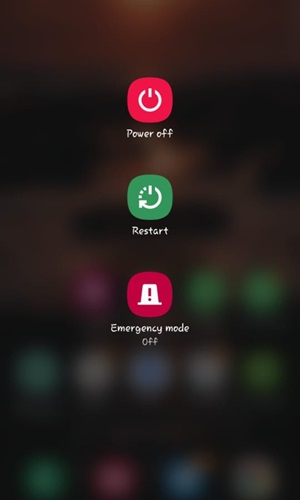
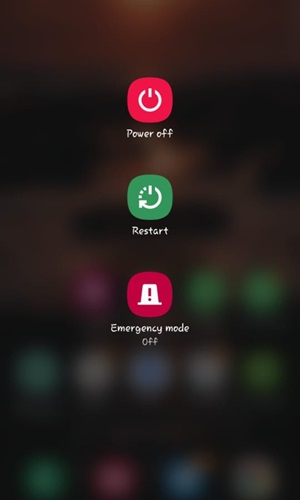
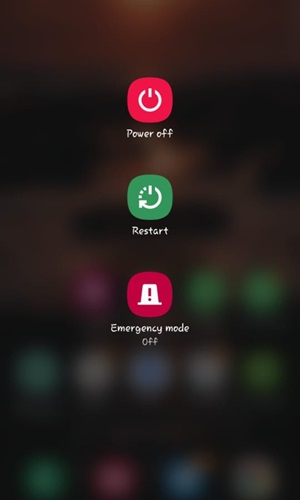
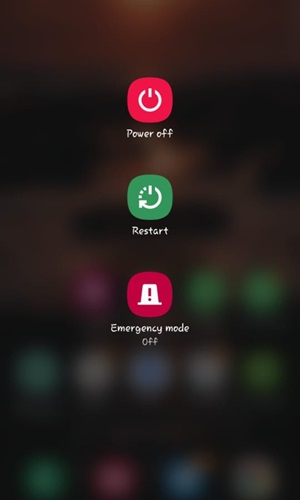
Bước 2. Nhấn và giữ tùy chọn “Tắt nguồn”. Bạn sẽ thấy tùy chọn “Chế độ an toàn”. Trong hầu hết các điện thoại, đây sẽ là lựa chọn duy nhất bạn thấy.
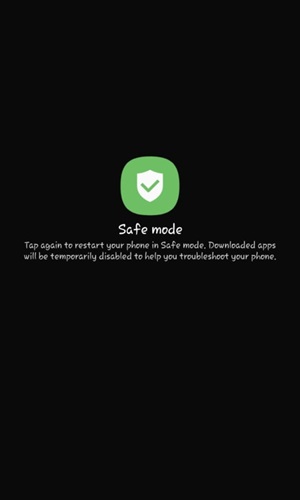
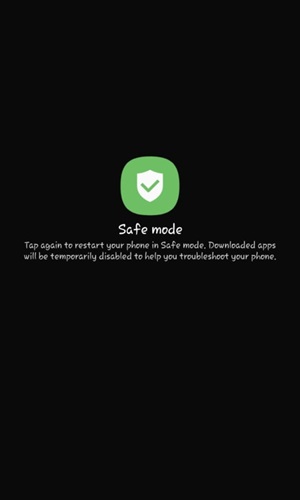
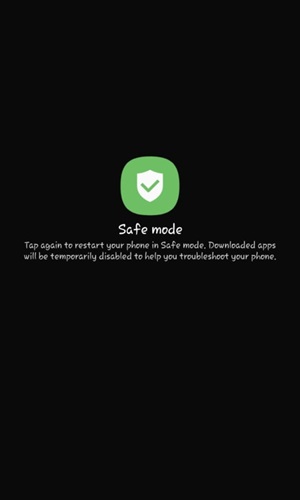
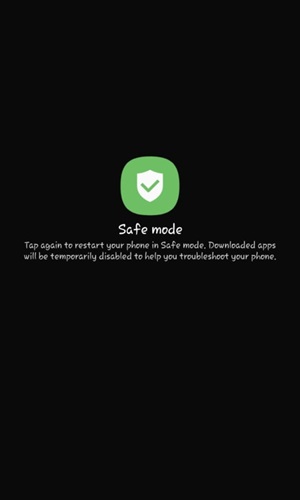
Bước 3. Nhấn vào tùy chọn “Chế độ an toàn”. Bây giờ, điện thoại của bạn sẽ khởi động lại.
Bước 4. Khởi động lại điện thoại của bạn, bạn sẽ thấy tất cả các ứng dụng của bên thứ ba đều bị ẩn và không thể truy cập được. Biểu tượng của họ được hiển thị bằng màu xám. Nhưng các ứng dụng mặc định như điện thoại, lịch, thư viện vẫn hiển thị bình thường với đầy đủ màu sắc.
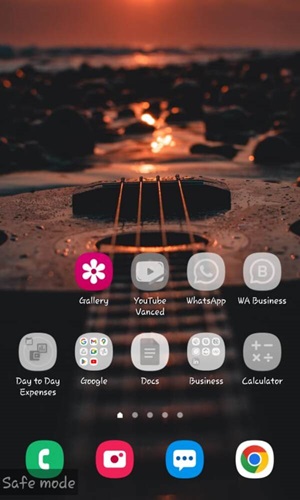
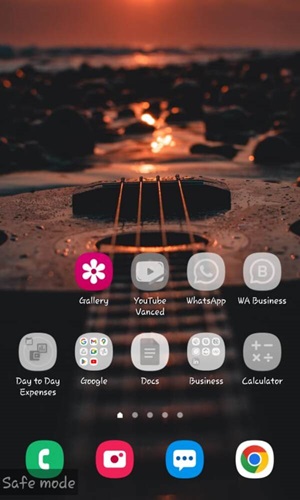
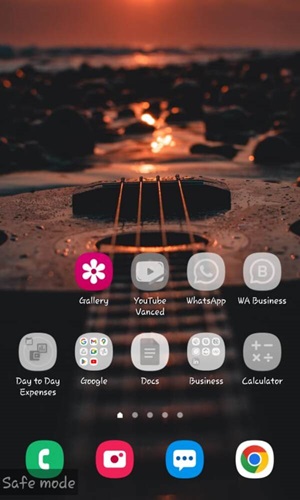
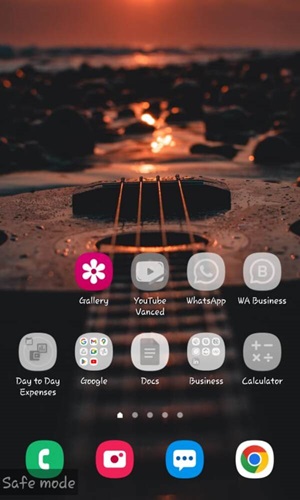
Điện thoại của bạn hiện đang ở chế độ an toàn. Nếu nó hoạt động bình thường, bạn sẽ chắc chắn rằng một ứng dụng bên thứ ba nào đó đang gây ra sự cố trên điện thoại của bạn.
Làm thế nào để tắt chế độ an toàn?
Theo đó, việc tắt tính năng chế độ an toàn cũng rất dễ dàng. Chúng ta hãy tìm hiểu làm thế nào để làm điều đó.
Cách 1: Khởi động lại điện thoại bằng nút nguồn
Bạn có thể chỉ cần khởi động lại điện thoại của mình bằng cách nhấn và giữ nút nguồn và nhấn vào tùy chọn “Khởi động lại”.
Cách 2: Sử dụng bảng thông báo
Khi điện thoại Samsung của bạn ở chế độ an toàn, bạn sẽ thấy thông báo trên màn hình – “Chế độ an toàn đang bật”. Nó cũng sẽ thông báo “Nhấn để tắt chế độ An toàn”. Nhấn vào tùy chọn để khởi động lại điện thoại của bạn ở chế độ bình thường. Xác nhận lựa chọn của bạn bằng cách nhấn vào “Tắt”.
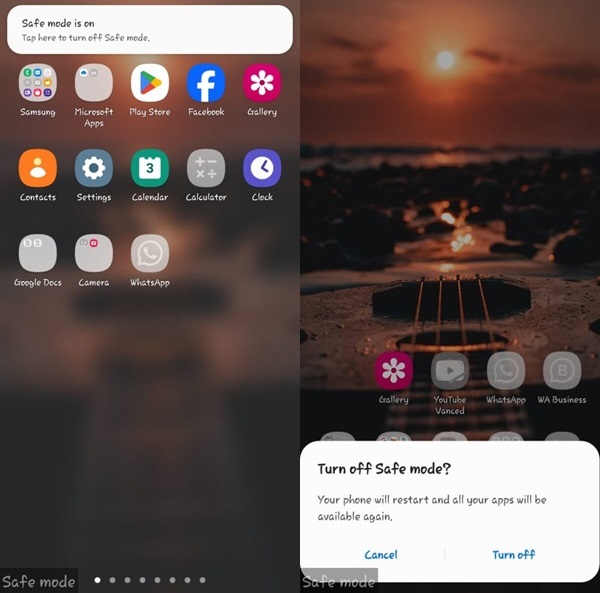
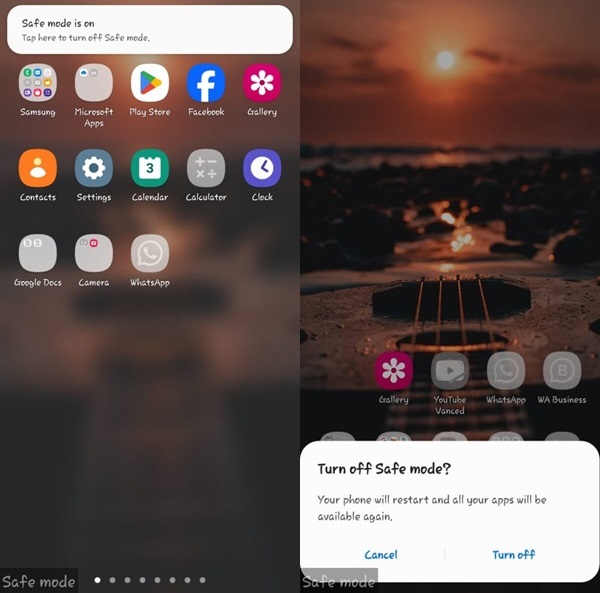
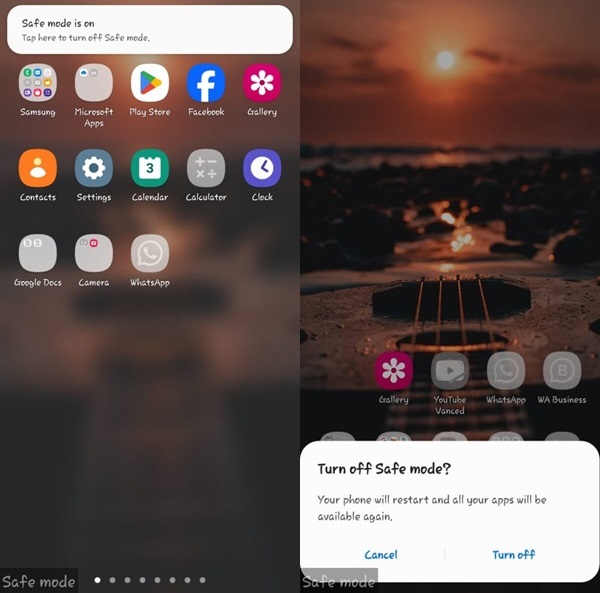
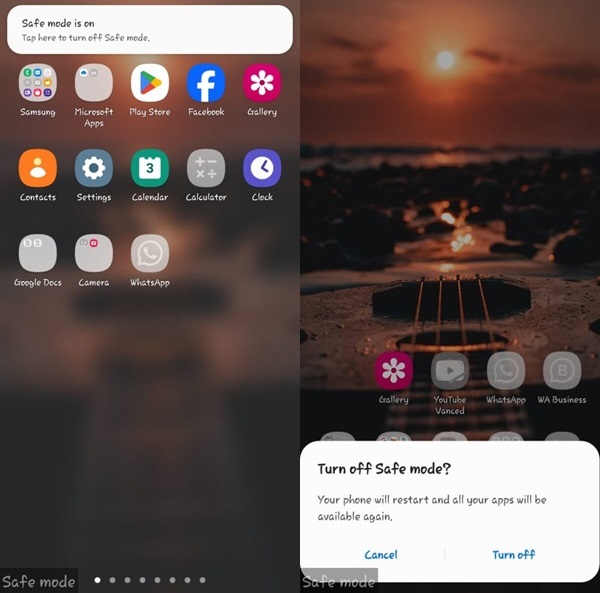
Cách 3: Khôi phục cài đặt gốc cho điện thoại (giải pháp cực đoan)
Nếu bạn gặp sự cố khi khởi động điện thoại mà không có chế độ an toàn, hãy thử khôi phục cài đặt gốc cho điện thoại trong những trường hợp nghiêm trọng. Tuy nhiên, phương pháp này có thể khiến bạn mất dữ liệu điện thoại.
Chế độ an toàn có tắt tính năng kiểm soát của phụ huynh không?
Miễn là ứng dụng kiểm soát của phụ huynh là ứng dụng của bên thứ ba thì chế độ an toàn sẽ tắt ứng dụng đó. Đó là vì điện thoại của bạn sẽ coi nó như một ứng dụng bình thường. Nhưng nếu điện thoại của bạn được tích hợp sẵn kiểm soát của phụ huynh, chế độ an toàn sẽ không tắt chúng.
Nếu bạn tải xuống ứng dụng kiểm soát của phụ huynh từ các nguồn trái phép, những ứng dụng này có thể làm hỏng điện thoại của bạn. Một số không đạt tiêu chuẩn ứng dụng kiểm soát của phụ huynh có thể chứa rất nhiều quảng cáo. Chúng có thể khiến điện thoại của bạn chạy chậm và ảnh hưởng đến hiệu suất tổng thể của điện thoại. Do đó, bạn sẽ phải chạy chế độ an toàn trên thiết bị của mình để chẩn đoán sự cố.
Ứng dụng kiểm soát của phụ huynh FlashGet Kids đáng tin cậy
Một ứng dụng kiểm soát của phụ huynh chất lượng như FlashGet Kids không ảnh hưởng đến hiệu suất điện thoại của bạn. FlashGet Kids là ứng dụng kiểm soát dành cho phụ huynh hàng đầu mà phụ huynh có thể tin cậy. Ứng dụng này có tất cả các tính năng cần thiết dành cho các bậc cha mẹ muốn kiểm soát các hoạt động trực tuyến của con mình. Ngoài việc cung cấp các tính năng giám sát tốt nhất, ứng dụng này không gây khó chịu trên điện thoại của con bạn.
Ngay cả khi con bạn khởi động điện thoại ở chế độ an toàn, FlashGet Ứng dụng dành cho trẻ em sẽ hoạt động tốt sau khi họ vô hiệu hóa nó. Tắt chế độ an toàn trên điện thoại của con bạn sẽ cho phép bạn có cái nhìn tổng quan đầy đủ về các hoạt động trên điện thoại của con bạn thông qua bảng điều khiển FlashGet Kids. Bạn cũng sẽ bắt đầu nhận được thông báo trực tiếp từ điện thoại của con bạn. Bạn có thể theo dõi họ vị trí, phản chiếu màn hình của trẻ, giới hạn thời gian sử dụng thiết bị và mức sử dụng ứng dụng, v.v. với ứng dụng FlashGet Kids.
Phần kết luận
Trẻ em dành nhiều thời gian hơn cho thiết bị di động của mình. Vì vậy, các bậc cha mẹ luôn muốn đảm bảo rằng con mình có được một môi trường an toàn và lành mạnh với các thiết bị của mình. Tắt chế độ an toàn của Android và cài đặt ứng dụng kiểm soát của phụ huynh đều được thiết kế để bảo vệ tốt hơn sự an toàn và sự phát triển lành mạnh của con bạn khi sử dụng điện thoại di động.
Bạn cần lưu ý rằng con bạn có thể kích hoạt chế độ an toàn để vượt qua sự giám sát của bạn. Hãy xem hướng dẫn chúng tôi đã chia sẻ ở trên về cách bật và tắt chế độ an toàn. Hơn nữa, bạn sẽ không muốn có ngày phải bật chế độ an toàn để kiểm tra hiệu suất của điện thoại, vì vậy hãy chọn cách tốt nhất ứng dụng kiểm soát của phụ huynh như FlashGet Kids. Ứng dụng này sẽ không cản trở hoạt động bình thường của điện thoại của bạn và con bạn. Sau đó, bạn có thể dễ dàng theo dõi hoạt động của họ bằng chế độ ẩn.
Câu hỏi thường gặp
Chế độ an toàn có yêu cầu mật khẩu không?
Không. Chuyển sang chế độ an toàn trên Android không yêu cầu mật khẩu. Tuy nhiên, bạn có thể phải cung cấp mật khẩu khi điện thoại khởi động lại nếu thiết bị của bạn có mật khẩu.
Chế độ an toàn có cần Internet không?
Không. Chế độ an toàn không yêu cầu bật hoặc tắt Internet. Đây là tính năng tích hợp sẵn trong điện thoại Android và hoạt động tốt dù có hoặc không có Internet.
Tại sao tôi không thể tắt chế độ an toàn?
Hãy thử tắt chế độ an toàn từ bảng thông báo. Bạn cũng có thể khởi động lại thiết bị của mình để tắt nó. Bạn có thể gặp khó khăn khi tắt nó nếu nút nguồn của thiết bị không hoạt động bình thường.
Tôi có nên bật chế độ an toàn không?
Nếu bạn bật chế độ an toàn, bạn sẽ không thể truy cập các ứng dụng của bên thứ ba. Vì vậy, nó phụ thuộc vào sự lựa chọn của bạn. Nếu không muốn sử dụng bất kỳ ứng dụng của bên thứ ba nào, bạn có thể bật chế độ an toàn.

